
Registrieren von neuen Kostenstellendaten im Browser
Legen Sie die Kostenstelleneinstellungen innerhalb der Administratoreinstellung mit Hilfe des Web-Browsers auf einem Computer fest.
Einstellung | ||
|---|---|---|
Hinzufügen von Kostenstellendaten | Registriert einen neuen Kostenstellennamen, ein Kennwort und einen Grenzwert. | |
Bearbeiten von Kostenstellendaten | Ändert oder löscht die Kostenstellendaten (Kostenstellenname, Kennwort oder Grenzwert) oder setzt den Zähler zurück. | |
Allgemeine Richtlinien
Diese Funktion steht nur dann zur Verfügung, wenn die folgenden Bedingungen erfüllt sind.
VoraussetzungWenn Sie für die Kostenstellenauthentifizierung die Einstellung "Ein" und für die Benutzerauthentifizierung die Einstellung "AUS" wählen
Rufen Sie den Bildschirm Main page der Web Utilities auf.
Klicken Sie auf Machine Manager Setting.

Das Dialogfeld für die Kennworteingabe wird angezeigt.
Geben Sie in das Textfeld für den Benutzernamen (User Name) "admin" und in das Kennwortfeld das achtstellige Administratorkennwort ein. Klicken Sie anschließend auf OK.
Der Bildschirm Machine Manager Setting wird angezeigt.
Klicken Sie auf Volume Track setting.
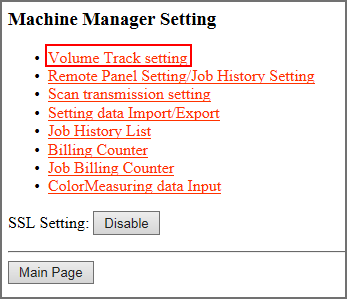
Der Bildschirm Volume Track setting wird angezeigt.
Klicken Sie auf Volume Track data add.
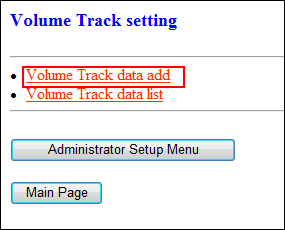
Der Bildschirm Volume Track add data wird angezeigt.
Geben Sie neue Kostenstellendaten ein.
zusätzliche ErklärungSection Name (Account Name): Max. 8 Zeichen
zusätzliche ErklärungPassword: max. 8 Zeichen
zusätzliche ErklärungLimit einstellen:
- Managementsystem: Gesamtlimit, Einzellimit
Wenn Managementsystem auf Gesamtlimit eingestellt ist, wird die Obergrenze von Farbe zur Gesamtobergrenze.
- Farbe
Deaktiviert oder bis zu 99.999.999 (nur Ein-Byte-Ziffern), (deaktivieren Sie beim Festlegen der Obergrenze das Kontrollkästchen "Deaktivieren")
- Schwarz
Deaktiviert oder bis zu 99.999.999 (nur Ein-Byte-Ziffern), (deaktivieren Sie beim Festlegen der Obergrenze das Kontrollkästchen "Deaktivieren"); Die Obergrenze von Schwarz ist nur verfügbar, wenn Einzellimit ausgewählt ist.
zusätzliche ErklärungFunktionserlaubnis: Kopie, Scan, Druck, Box
zusätzliche ErklärungRegistrierungsfehler:
- Wenn das Kostenstellen-Authentifizierungssystem des Systems auf Kostenstellenname & Kennwort eingestellt ist, registrieren Sie immer eine Kostenstelle. Wenn ein Kostenstellenname doppelt vorhanden ist, wird eine Fehlermeldung angezeigt. Damit wird angegeben, dass der Name nicht verwendet werden kann.
- Wenn das Kostenstellen-Authentifizierungssystem des Systems auf Nur Kennwort, eingestellt ist, registrieren Sie immer ein Kennwort. Wenn ein Kennwort doppelt vorhanden ist, wird eine Fehlermeldung angezeigt. Damit wird angegeben, dass das Kennwort nicht verwendet werden kann.
- Nicht verfügbare Symbole können nicht verwendet werden. In diesem Fall wird eine Fehlermeldung im Fenster angezeigt.
- Wenn die Anzahl der registrierten Kostenstellen den Wert 1.000 überschreitet, wird die nächste Dateneingabe abgewiesen und es wird eine Fehlermeldung im Fenster angezeigt.
- Wenn das System einen Vorgang ausführt, können Sie die Dateneingabe nicht abschließen. In diesem Fall wird eine Fehlermeldung angezeigt. Damit wird angegeben, dass die Eingabe derzeit nicht möglich ist. Klicken Sie auf Registration, wenn sich das System wieder im Leerlauf befindet.
zusätzliche ErklärungZum Löschen der Textfelder klicken Sie auf Reset. Um die Neuregistrierung abzubrechen und zur vorherigen Seite zurückzukehren, klicken Sie im Web-Browser auf Zurück oder drücken im Fenster auf Volume Track setting Menu.
Klicken Sie auf Registration.
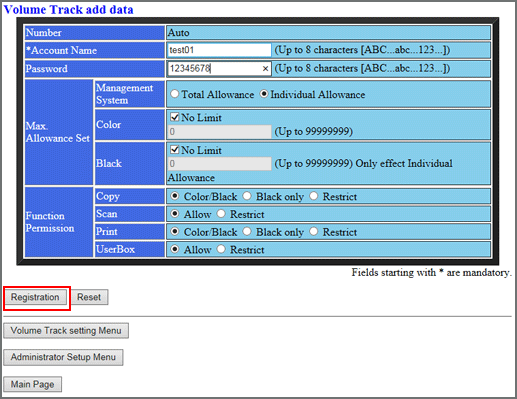
Der Bildschirm Registered as follows wird angezeigt. Die neuen Daten werden direkt im System registriert und stehen sofort für die Benutzer zur Verfügung.
Klicken Sie auf Volume Track setting Menu.
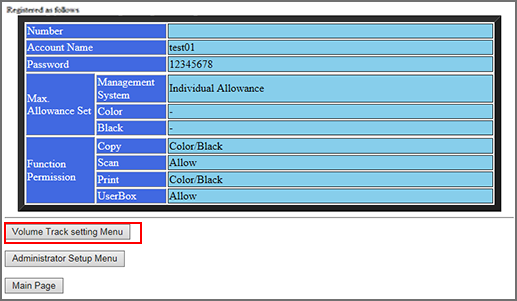
Der Bildschirm Volume Track setting wird wieder angezeigt.